TAGS : cara menjadikan flash disk sebagai RAM diwindows 7 , trik mempercepa prosesor laptop atau komputer , cara menggunakan RealBost windows 7 , menambah RAM laptop atau komputer
Pernahkah anda mendapati kinerja laptop atau komputer anda terasa sangat lambat ?, jika iya, ini bisa saja disebabkan oleh penggunaan memory RAM yang berlebihan. biasanya ini terjadi saat kita menjalankan banyak software atau program secara bersamaan yang otomatis akan membutuhkan kapasitas RAM yang cukup besar. hal ini mungkin tidak akan berpengaruh bagi anda yang memiliki laptop atau komputer dengan spek yang terbilang tinggi. lain halnya dengan kita yang memiliki laptop atau komputer dengan spek yang rendah, terutama dalam hal kapasitas RAM, ini akan menjadi masalah yang cukup serius dan dapat menghambat prses pekerjaan.
Apakah Anda ingin meningkatkan kapasitas RAM pada indows 7 anda ?, mudah saja, anda cukup menjalankan serangkaian tutorial tentang cara menggunakan flash disk sebagai RAM dibawah ini untuk mempercepat kinerja dari laptop atau komputer anda. cukup dengan bermodalkan sebuah flashdisk anda dapat dengan mudah mengatasi laptop atau komputer yang lambat.
Untuk mendapatkan hasil yang lebih baik, Sebelum menjalankan tutorial ini, ada baiknya anda membaca terlebih dahulu postingan saya sebelumya yaitu tentang cara mempercepat kinerja laptop atau komputer . Sedikit akan saya jelaskan apa itu RealBost pada windows.
Apa itu RealBoost ?
RealBoost adalah fitur yang tersedia pada system operasi (OS) windows vista dan windows 7 yang dibuat untuk tujuan menjadikan sebuah USB Flash Disk sebagai memory tambahan pada windows yang nantinya akan bekerja menyerupai fungsi dari memory RAM. metode ini sangat efektif dan ekonomis memingat untuk sekarang ini harga dari USB Flash Disk yang terbilang cukup murah.
Langsung saja bagi anda yang berminat untuk menjadikan flash disk debagi RAM di windows 7, silahkan ikuti langkah-langkah dibawah ini:
- Pertama-tama, silahkan Colokkan USB Flash Disk seperti biasa.
- ada dua kemungkinan yang akan terjadi. jika muncul windows Autoplay seperti yang terlihat pada gambar dibawah ini. Klik Speed up my system.
- Apabila setelah anda mencolokkan USB Flash Disk dan didapati window Autoplay yang terlihat seperti gambar diatas tidak muncul, maka buka Windows Explorer, lalu klik kanan pada Drive USB Flash Disk kemudian pilih Properties. untuk lebih jelasnya silahkan lihat gambar dibawah ini:

- akan terlihat beberapa tab, buka tab ReadyBoost, kemudian akan muncul menu real boost seperti yang terlihat pada gambar dibawah, pilih Use this device dari menu yang tersedia. dan pada bagian space to reserve for system speed silahkan anda atur seberapa banyak kapasitas dari flash disk yang akan anda gunakan. dalam contoh ini menggunakan USB Flash Disk dengan kapasitas 4 GB dan akan digunakan sebagai RAM sebesar 3.7 GB ( tidak bisa semuanya, harus menyisakan paling sedikit 100 MB ). kemudian klik Apply. dan jika sudah lanjutkan dengan mengklik OK.

- Sampai pada tahap ini USB Flash Disk Anda sudah berganti fungsi sebagai memory tambahan yang memiliki peran sama dengan memory RAM.

Untuk jumlah Flash Disk yang bisa anda gunakan sebagai Real Boost ini tidak terbatas hanya 1 Flash Disk saja, Khusus untuk pengguna Windows 7, Anda bisa menggunakan hingga 8 USB Flash Disk sekaligus sebagai ReadyBoost (up to 256G additional memory). Untuk langkah-langkahnya silahkan anda ulangi seperti diatas untuk masing-masing Flash Disk. metode menambah RAM dengan flash disk ini sangat disarankan bagi anda yang sering mengoprasikan software-software yang banyak memakan memory ram, seperti halnya photoshop, bermain game, dan lain sebagainya.

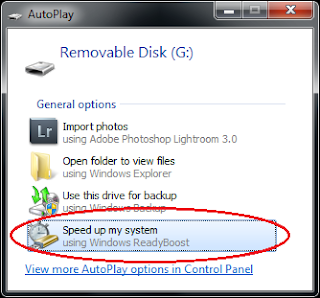






{ 5 komentar... read them below or add one }
flash dicksnya apa boleh di cabut ya gan bila sdh di isi.???
Boleh ^_^
gan kalau sudah di selesai terus harus ngapain?
gan kalau flash discknya di cabut apakah akan berpengaruh pada pcnya?
thank's gan atas tips & triknya,, Sukses Selalu Gan..!!!
Posting Komentar